Когда следует отключать блокировщик рекламы?
Хотя существует множество убедительных аргументов для установки блокировщика рекламы, многие предпочитают отказаться от него по следующим причинам:
- Поддержка контент-мейкеров. Иногда люди хотят поддержать производителей контента, которые зарабатывают на рекламе, побуждая своих поклонников или последователей отключить блокировщик, чтобы помочь им продолжить свою работу.
- Просмотр ваших любимых сайтов. Некоторые сайты, такие как Forbes, могут потребовать от посетителей отключить блокировщик рекламы, иначе они вообще не открываются. К счастью, в большинстве браузеров вы можете добавить определенные страницы в белый список: список организаций, от которых вы согласны получать рекламу.
- Контроль за своим цифровым отпечатком. Возможно, вы сознательно разрешите определенным сайтам или рекламодателям собрать определенные данные о вас, которые помогут им исследовать демографию потребителей, ценящих их контент. В ином случае, вы можете захотеть контролировать, кто получает ваши доллары за показ рекламы, путем отключения блокировщика рекламы на определенных сайтах, которые вы хотите таким образом поддержать.
Блокировка рекламы в Яндекс.Браузере
В этой статье мы рассмотрим базовые варианты блокировки рекламы в этом веб-обозревателе. Однако если после их установки вы продолжаете видеть рекламу, вероятно, на компьютере присутствует нежелательное программное обеспечение или зловредами были внесены изменения в настройки операционной системы. В таком случае обратитесь к другой нашей статье, которая поможет отыскать источник демонстрации объявлений и баннеров.
Огромным плюсом Яндекс.Браузера является то, что вам не нужно заходить в маркет с расширениями, поскольку несколько популярных блокировщиков рекламы уже включены в список самых актуальных решений для пользователей этого веб-обозревателя. По умолчанию они выключены и не загружены в браузер, и чтобы их установить и включить, достаточно нажать одну кнопку «Вкл.». На одном из скриншотов ниже виден весь список расширений, которые по умолчанию находятся в браузере. Их нельзя удалить оттуда, но можно отключить в любой момент, а затем снова без проблем активировать.
- Заходим в меню и выбираем пункт «Дополнения».

Пролистываем страницу до раздела «Безопасность в сети» и знакомимся с предложенными расширениями. На текущий момент это два фирменных защитника — «Антишок» и «Блокировка флеш-данных», а также партнерский Adguard.
Каждое из включенных дополнений можно настроить. Для этого после описания нажимаем на «Подробнее» и выбираем «Настройки». Но в целом они прекрасно работают и без настроек, поэтому к этой возможности можно вернуться позже.

Способ 2: Установка дополнений вручную
Если предложенные расширения вас не устраивают и вы хотите установить какой-нибудь другой блокировщик в свой браузер, это можно сделать, используя сторонний магазин расширений. Находясь на странице с «Дополнениями», в конце страницы можно найти ссылку «Каталог расширений для Яндекс.Браузера», ведущую на Opera Add-ons, чьи дополнения полностью совместимы. Однако выбора там откровенно мало, поэтому мы предлагаем выбрать фирменный каталог для Google Chrome, где также практически все представленные приложения прекрасно установятся и в Yandex.
Способ 3: Установка программы
Этот вариант относится не только к Яндекс.Браузеру, но и ко всем остальным веб-обозревателям тоже
Если вы пользуетесь разными программами для выхода в интернет и устанавливать, настраивать расширения для каждого из них считаете бессмысленной тратой времени, обратите внимание на универсальные десктопные приложения. К слову, среди них есть и Adguard, который, по заверениям разработчиков, работает более эффективно, чем в виде браузерного расширения
Подробнее: Программы для блокировки рекламы в браузере
Мы рассмотрели три метода установки блокировщиков рекламы в Yandex. Вы можете пользоваться понравившимся способом или же грамотно совмещать их. Как видите, антиреклама для Яндекс.Браузера устанавливается буквально за пару минут и делает нахождение в интернете по-настоящему приятным.
Опишите, что у вас не получилось.
Наши специалисты постараются ответить максимально быстро.
Проверка браузера на вирусы
Теперь вы знаете, как в Яндекс Браузере отключить рекламу и всплывающие окна, но как мы уже писали реклама бывает разная. Обычная контекстная реклама показывается вам на сайте. Она, как правило, не мешает просматривать контент. В сети такая реклама считается приемлемой. Но есть всплывающие баннеры, которые могут закрывать большую часть страницы.
Распознать вирусное заражение несложно. Страницы с неприемлемой рекламой или ставок на спорт самопроизвольно запускаются даже если браузер не включен
На сайте, неважно на каком, большая часть полезного пространства занята мигающими баннерами, при попытке закрыть которые пользователя перенаправляет на другие вредоносные ресурсы. Это так называемые Malware (мальваре)
Они прочно прописываются в запланированные задачи обозревателя, так что часто лечение ПК от вирусов не всегда помогает от них избавиться.
Однако Яндекс.Браузер обладает встроенным инструментом проверки на вирусы. Находится он в разделе настроек «Безопасность»:
- Здесь нажмите «Проверить сейчас».
- В течение нескольких секунд утилита проверит ПК на наличие угроз.
- Если таковые будут обнаружены будет предложено выполнить некоторые манипуляции по очистке ПК от вредоносного кода.
6. Adguard
- Поддерживаемые платформы: Firefox, Chrome, Opera, Safari
- Важнейшие свойства: функция родительского контроля; платные и бесплатные версии
Adguard доступен для Firefox, Chrome, Safari, Opera, Yandex и Palemoon. Помимо блокировки рекламы, Adguard предлагает множество других услуг: Он обеспечивает повышенную конфиденциальность и безопасность при работе в сети, а также предлагает функцию родительского контроля.
Базовая версия Adguard поставляется бесплатно, но если вам нужны услуги блокировки рекламы премиум-класса, всегда можно приобрести их за разумную плату – 2,50 долларов в месяц за Premium, 1,71 долларов за Standard или 0,99 долларов за Mobile.
7. uBlock Origin
- Поддерживаемые платформы: Firefox, Chrome, Safari
- Важнейшие свойства: дружественный интерфейс; слабо загружает ЦПУ и память
uBlock Origin является бесплатным и доступен для Firefox, Chrome и Safari.
UBlock Origin отображается символом кнопки включения в вашем браузере, что позволяет легко отключить блокировку рекламы для конкретного сайта. Это удобно, если вы заинтересованы в поддержке определенных веб-страниц: не придется тратить время на формирование белого списка веб-сайтов.
8. Adlock
- Поддерживаемые платформы: Windows, Android
- Важнейшие свойства: целостная защита устройства; широкий спектр элементов управления
Adlock доступен на Windows и Android и является приложением, а не расширением браузера. Будучи подключенным не только к браузеру, Adlock блокирует рекламу на всем компьютере. Годовая лицензия Adlock стоит 20,47 долларов США, включая 30-дневную гарантию возврата денег.
Если вы используете Windows или Android, хотите активно контролировать собственные персональные данные и не любите вообще никакую рекламу — этот блокировщик рекламы для вас. В планах выпустить iOS Mobile, так что если вы пользователь Mac, но вам нравится Adlock, следите за обновлениями.
9. Incognito Adblocker
- Поддерживаемые платформы: Firefox
- Важнейшие свойства: позволяет выбрать элементы веб-страницы для блокировки; позволяет выполнить полную настройку
Incognito Adblocker — это бесплатное и очень эффективное расширение, которое подойдет пользователям браузера Firefox. Incognito Adblocker блокирует абсолютно всю рекламу. А еще его можно настраивать: выбирайте элементы веб-страницы, которые нужно скрывать, и в сетевом путешествии вас станут окружать только прекрасные пейзажи. Incognito Adblocker появился не так давно, но впечатлений оказалось достаточно, чтобы внести его в наш список 5 лучших блокировщиков рекламы.
Если вы используете Firefox и вам нравится настраивать блокировку в зависимости от сайта и типа рекламы, то это расширение для вас.
10. Adblocker Ultimate
- Поддерживаемые платформы: Firefox, Chrome, Opera, Safari, Internet Explorer, Android, iOS
- Важнейшие свойства: бесплатный и открытый исходный код; блокировка рекламы без белого списка; избежание маршрутных петель Firefox
Этот блокировщик существует уже несколько лет и приобрел некоторую популярность, как прекрасное решение для блокировки рекламы, рекламного ПО и отслеживания. Он имеет абсолютно бесплатный и открытый исходный код, а еще за ним стоит крупное сообщество, которое может улучшить и проверить код в любое время.
Еще один важный аспект Adblocker Ultimate заключается в том, что в нем нет белого списка допустимой рекламы. Да, реклама блокируется везде и всюду.
Чем опасна онлайн-реклама
Нельзя посетить сайт, ничего не скачивая на свой компьютер.
Когда мы посещаем интернет-ресурс, сайт скачивается на компьютер в виде кода. Компьютер обрабатывает этот код с помощью браузера, и пользователь видит страницу сайта в привычном виде. Этот код не всегда чист и может нанести вред пользователю и компьютеру. Кроме того, такой код:
- Отнимает время и раздражает. Браузер вместе с сайтом начинает подгружать мусорный контент с рекламных ресурсов. Пользователь видит баннеры, назойливые картинки, навязчивые кнопки. Такая реклама не просто раздражает, но и увеличивает время загрузки страницы.
- Распространяет вирусы и вредоносное ПО. Код может оказаться вредоносным и заразить компьютер вирусом или криптомайнером, даже если пользователь просматривает страницу и ни с чем не взаимодействует, ничего не скачивает, не нажимает на кнопки или баннеры. Заражение начинается автономно с момента загрузки сайта в браузере.
- Нарушает конфиденциальность. Когда пользователь открывает страницу в браузере, срабатывает скрипт. Этот скрипт собирает и отправляет информацию о посетителе сайта и его поведении. Как правило, полученные данные помогают составить профиль потребителя, чтобы использовать его для рекламы.
Отключение рекламы с помощью расширений
По умолчанию в Я.браузер встроены стандартные средства, препятствующие загрузке флеш-данных. Однако они не способны блокировать рекламу Яндекс Директ или объявления других популярных сетей. Для повышения комфорта пользования программой вручную устанавливают следующие расширения:
- AdBlock Plus;
- Adguard (идущее в комплекте с браузером, но не активированное дополнение);
- uBlock (блокирует любой рекламный контент).
Adblock Plus

Благодаря блокировщику AdBlock Plus повышается производительность браузера. Преимущество этого блокировщика рекламы — прекращение загрузки баннеров, текстовых объявлений и видеороликов на сайтах и в поисковом списке. Такой подход к устранению ненужного контента повышает производительность браузера. Веб-страницы начинают загружаться быстрее.
Утилита блокирует интернет-протоколы, фильтрует коды, графические и флеш-элементы.
Если надстройка отсутствует в разделе меню «Дополнения», ее активируют следующим образом:
- Переходят на через каталог дополнений Яндекс.Браузера на страницу загрузки (Меню — Дополнения).
- Используют зеленую клавишу «Установить для».
- Нажимают правой кнопкой мыши на появившийся значок на панели. Переходят в раздел настроек.
- Выбирают пункт «Расширенные», активируют вариант «Обновить все фильтры».
AdGuard

AdGuard препятствует загрузке всплывающих окон, баннеров и роликов на сайтах. Лучшим средством блокировки фишинговых веб-ресурсов, рекламы и вирусов является AdGuard. Утилита препятствует загрузке всплывающих окон, баннеров и роликов на сайтах. Данное дополнение отсеивает нежелательный контент, скрывает приватные данные, фильтруя их по адресу и коду.
Для активации расширения выполняют следующие действия:
- открывают меню настроек браузера;
- выбирают в открывшемся списке пункт «Дополнения»;
- просматривают страницу, находя надпись «Безопасность в сети»;
- выставляют галочку напротив пункта «Вкл».
Изменения вступают в силу после появления соответствующего значка на панели уведомлений. На него нажимают левой клавишей мыши, выбирают действие «Обновить фильтры». Это необходимо для установки новой базы данных.
uBlock
Скрыть спам и другой ненужный контент помогает утилита uBlock. Принцип ее работы отличается от такового у AdGuard. Надстройка создает собственные средства отсеивания рекламных объявлений.
Утилиту uBlock устанавливают бесплатно тем же способом, что и остальные блокировщики. Переходят на страницу разработчиков (Меню — Дополнения — Каталог расширений внизу страницы). Нажимают клавишу «Добавить». Закрывают и вновь запускают браузер. Обновляют базы данных, в меню настроек активируют дополнительные инструменты, расширяющие возможности блокирования нежелательного контента.
Как включить блокировщик рекламы в Яндекс Браузере
Здесь мы постараемся рассмотреть, как добавить в Яндекс Браузер блокировщик рекламы. Если после его установки вы продолжаете видеть нежелательную рекламу (особенно казино, сомнительных контор и товаров), то вероятнее всего на компьютер попало специальное рекламное ПО. В таком случае, чтобы избавиться от рекламы вам придётся найти эту программу и удалить её с компьютера.
Однако, если у вас нет такого ПО, то скорее всего после выполнения одного из предложенных вариантов основная масса рекламного контента исчезнет.
Новые версии Яндекс Браузера уже имеют на своём борту встроенные расширения против рекламы. Это является существенным плюсом, так как вам не требуется заходить в сторонние каталоги с расширениями и пытаться установить нужное оттуда.
По умолчанию таковые расширения установлены в браузере и находятся в выключенном положении. Их нельзя удалить, но можно отключить в любой момент.
- В верхней части интерфейса нажмите на кнопку вызова главного меню. Её расположение отмечено на скриншоте ниже.
- Из появившегося меню выберите вариант «Дополнения».

Пролистайте страницу немного вниз, пока не наткнётесь на пункт «Безопасность в сети». Здесь будет представлено несколько расширений, позволяющих блокировать рекламный контент. Сейчас там доступно четыре компонента – «Антишок», «Блокировка мешающей рекламы», «Блокировка флеш-данных» и Adguard.
Вы можете включить их все, просто передвинув ползунок в нужное положение.

Если вам требуется узнать о каком-то из плагинов подробную информацию, то просто нажмите на надпись «Подробнее», что расположена в блоке с описанием.
Отсюда же вы можете перейти к настройкам данного расширения, воспользовавшись соответствующей кнопкой. Отсюда же можно включить отображение кнопки расширения в верхней части браузера.
Вариант 2: Установка дополнение из сторонних магазинов
Предложенные варианты самим браузеров являются достаточно эффективным решением в сфере борьбы с нежелательным рекламным контентом. Однако у этих расширений может не быть нужного функционала или чего-либо ещё, что нужно именно вам.
В таком случае вы можете установить нужные расширения с каталогов веб-плагинов Opera или Google Chrome. Представленные на этих площадках решения полностью совместимы с Яндекс Браузером. К сожалению, в первом варианте пользователю предложено достаточно мало приложений для блокировки рекламы, поэтому в качестве примера мы рассмотрим, как скачивать и устанавливать в Яндекс Браузер плагины из магазина дополнений Google Chrome.
Если же вы сами пока не определились с дополнением против рекламы в Яндекс Браузере, то в поисковую строку можно ввести что-то вроде «Блокировка рекламы». Среди полученных результатов вы скорее всего увидите на первых строчках такие расширения как Adblock, Adguard и т.д.
Вариант 3: Установка сторонних программ для блокировки рекламы
Данный вариант подходит не только для Яндекс Браузера и вообще является универсальным решением для многих веб-обозревателей. Вы можете использовать этот вариант, если считаете, что вам не нужно дополнительно настраивать расширение для каждого из браузера. Сегодня есть много программ, которые находят под наши требования.
Рассматривать каждую из них подробно не имеет смысла, поэтому ограничимся небольшим списком:
- Adblock Plus – это не только хорошее расширение для браузера, но и отдельное приложение, которое может быть использован для блокировки рекламы сразу в нескольких веб-обозревателях;
- Adguard — еще однп знаменитая программа, которая используется для блокировки нежелательного рекламного контента в браузерах. Есть не только дополнение, но и полноценное приложение, которое вы можете скачать к себе на компьютер и выполнить более тонкие настройки;
- AdFender. Данная программа позволяет выполнить блокировку рекламы не только в веб-обозревателе, но и в приложениях, установленных на ваш компьютер. К сожалению, AdFender не имеет русского языка. Из дополнительных особенностей можно отметить наличие встроенных инструментов очистки куков и кэша и других мусорных файлов программ;
- Ad Muncher. Полностью бесплатная программа для блокировки рекламных объявлений и всплывающих окон в браузере. Поддержки русского языка также нет.
Это был список основных программ для компьютера для блокировки рекламы в веб-обозревателе, в том числе в Яндекс браузере. Их установка максимально проста. Вам только нужно нажимать на кнопки «далее» и «готово», а также принять лицензионное соглашение, если таковое появится. В ходе данной статье мы рассмотрели три варианта включения блокировщика рекламы в Яндекс Браузере. Надеемся эта статья была вам полезна.
Как составляются списки фильтров
Все блокировщики используют открытые списки небезопасных сайтов и источников назойливой рекламы. Их обновляют разные организации, каждая из которых руководствуется своими критериями для бана.
Обычно сайт или его отдельный компонент получают «черную метку» после жалоб пользователей на доконавшую рекламу или мошенничество. Потенциально опасным сайт считается, когда попадает на прицел облачной системы антивирусной проверки. Например, такой как Google Safebrowsing или Norton Safe Web.
Перечень популярных черных списков с их кратким описанием доступен здесь. Они частично совпадают, поэтому перед использованием их требуется объединить, очистив от повторяющихся записей. AdAway и современные блокировщики делают это автоматически. Допустимо использование любого количества списков — главное, чтобы их формат совпадал.
Однако «допустимо» не означает «рекомендуется». Большинству пользователей хватает заданных по умолчанию двух-трех списков. Здесь нет смысла гнаться за количеством, поскольку длинный перечень блокируемых ресурсов замедляет работу браузера.
Гораздо важнее учитывать региональные особенности. Например, вряд ли пользователям из России будут актуальны списки назойливой рекламы, докучающей веб-серферам в Аргентине. На практике оказывается эффективнее применять дефолтные региональные списки и добавлять к ним свои единичные фильтры, чем пытаться сразу прикрутить как можно больше готовых.
Opera (Рабочий стол, Android, iOS)
(Изображение предоставлено: Opera)
Браузер Opera добавляет функции блокировки рекламы в браузер без необходимости в дополнительном дополнении, а также предлагает дружественные к конфиденциальности инструменты, такие как неограниченный встроенный VPN-сервис, режим инкогнито, предупреждения о мошенничестве и вредоносных программах для подозрительных ссылок. и страницы, и многое другое. Кроме того, вы можете дополнительно настроить возможности Opera с помощью широкого спектра расширений.
Мобильным пользователям не нужно беспокоиться, поскольку версия Android включает в себя практически все, что есть в настольной версии — вы можете увидеть, где Opera входит в число лучших браузеров Android, — и версия для мобильных телефонов, созданная для интерфейсов с сенсорным экраном, доступна как Opera Touch.
Скачать Opera: Windows, Android, IOS
Рейтинг лучших программ-блокировщиков
Защититься от нежелательной рекламы можно с помощью специальных программ, предназначенных для ее отключения. Многие из них работают при наличии рут-прав, которые можно получить при установке специального приложения. У гаджетов с официальной прошивкой они изначально отсутствуют и устанавливаются вручную. В другом случае необходима проверка наличия с помощью утилит CPU-Z и Root Checker.

Если проверка установила присутствие прав суперпользователя, можно приступать к выбору программы-блокиратора. Когда разрешение не найдено, для борьбы с коммерческой информацией требуется подбор специальных приложений.
К установке на устройства, работающие на платформе Android, рекомендованы следующие виды программ:
- AdGuard. Инструмент для борьбы с коммерческой информацией, которая выпадает в приложениях и браузерах. Блокирует встроенные ролики в приложениях Youtube и аналогичных. Функционирует за счет внесения изменений в файлы hosts. Для установки требуется версия Android 4.1+, root-права не обязательны. Среди достоинств – много настроек, экономия трафика, возможность ограничить или восстановить доступ к интернету для любой программы.
- AdWay. Блокировщик функционирует только при наличии рут-прав. Принцип его работы заключается в использовании модифицированного файла hosts, перенаправляющего рекламные запросы на 12.0.0.1 (в никуда). Благодаря этому реклама не перебивает работу устройства.
- NetGuard. Мобильный файрвол позволяет настраивать приложения, экономить трафик и энергопотребление. Совместим с любыми гаджетами и браузерами. Удаление ненужной информации из ряда игр может не произойти. Иногда на месте вырезанной рекламы остается пятно. Упрощенную версию можно найти в Google Play, а полную – на официальном сайте разработчика.
- AdBlock Plus. Антиреклама для Яндекс браузера работает в комплексе с любыми устройствами на Android, независимо от наличия прав. Пользователю достаточно запустить приложение, настроить и свернуть, оставив в фоновом режиме. Программа позволяет блокировать любые виды рекламы или разрешать показывать ненавязчивые варианты, которые не позволяют третьим лицам отслеживать действия владельца мобильного устройства в интернете.
- AdClear. Совместима с любыми устройствами, независимо от того, присутствует root-допуск, или нет. За фильтрацию трафика отвечает сервер VPN, автоматически создаваемый после установки. Скачать программу можно в «Плей Маркет», после чего потребуется выполнить установку, подтвердить доверие к работе и подождать окончания завершения функционирования приложения. AdClear позволяет уточнить, на каких сайтах осуществлялась блокировка коммерческой информации.
Adblock Plus
Пожалуй, Adblock Plus (АВР) это один из лучших блокировщиков рекламы. К главным его преимуществам можно отнести бесплатность, периодическое обновление баз, весьма богатый функционал, распознавание и деактивация различного рода навязчивых блоков, всплывающих окон, в том числе и в роликах на Ютюбе.
Для его установки нужно:
- Войти в магазин расширений и выполнить поиск по названию плагина.
- Щелкнуть по названию и на новой странице кликнуть по кнопке «Установить».
- Подтвердить установку во всплывающем окне.
- Нажать по красному значку Adblock в правой верхней части окна Яндекс Браузера и перейти в раздел настроек.
- Войти во вкладку «Расширенные» и в разделе фильтров включить все опции. Имеется возможность добавления своего списка фильтров, составленного самостоятельно или загруженного с интернета.
В редких случаях «АВР» нарушает работоспособность сайтов. Поэтому если вы столкнетесь с тем, что на сайте не работают некоторые функции, отключите аддон передвинув ползунок в неактивное состояние. Тем самым вы добавите страницу в белый список, для всех остальных сайтов блокиратор рекламы будет активен.
Разработчики плагина постоянно выпускают различные обновления, тем самым радуя пользователей. Например, совсем недавно добавилась функция блокировки отдельного элемента на странице.
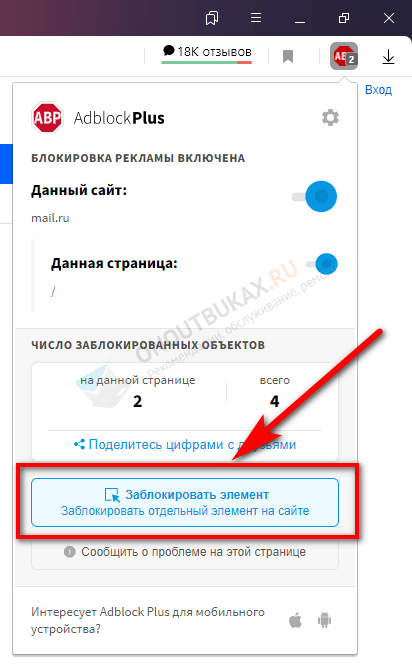
Воспользоваться ей можно из панели управления плагином. Для этого нажмите по кнопку «Заблокировать элемент» и выберите нужную область на сайте. Затем в появившемся окне нажмите «Добавить».
С помощью этого инструмента очень легко отключить показ блоков, которые были пропущены стандартными фильтрами плагина «Adblock».
DuckDuckGo Privacy Browser
DuckDuckGo — это полноценный браузер конфиденциальности, который полностью блокирует s и помогает вам сохранить вашу конфиденциальность. Он удаляет все данные о просмотре при выходе и даже позволяет вам в любое время «вспомнить» вашу активность в просмотре с помощью супер-крутой анимации для загрузки.
Браузер использует систему оценки для оценки сайтов (от A до E), основываясь на том, сколько трекеров существует в любой момент времени. Что очень полезно с тех пор, у вас есть больше информации об общей надежности сайта, прежде чем занести их в белый список.
Тем не менее, DuckDuckGo весьма ограничен нулевой поддержкой межплатформенной синхронизации, не говоря уже о том, что он лишен основных функций, таких как встроенный менеджер паролей или переключаемые поисковые системы. Следовательно, лучше всего использовать вместе с Safari.
Скачать DuckDuckGo
Женись: наши любимые блокировщики рекламы
Блокировщик рекламы, с которым можно долго встречаться, а потом предложить руку и сердце. Вот наш топ-10, предлагающий самый большой набор опций для сетевой жизни без проблем.
1. Ghostery
- Поддерживаемые платформы: Firefox, Chrome, Opera, Edge, Safari, Cliqz, Android, iOS
- Важнейшие свойства: Блокирует рекламу и отслеживание; анонимизирует пользовательские данные; прост в использовании
Во главе большинства списков блокировщиков рекламы находится исключительно универсальное и хорошо поддерживаемое расширение. Одна из основных причин его успеха заключается в том, что он просто выполняет то, что обещает: блокирует рекламу и отслеживание.
Ghostery идентифицирует и собирает все данные на сайте, а затем анонимизирует их. Затем он продает эти анонимизированные данные третьим лицам. Последний этап не особенно приятен многим людям, но наш блокировщик настолько хорош, что вы можете отказаться от этой функции при установке расширения.
2. AdBlock
Имея рейтинг 4,5–5 звезд от более чем 60 миллионов пользователей, Adblock является одним из самых старых и популярных рекламных блокировщиков, доступных в настоящее время. Однако его часто путают с Adblock Plus (находится немного ниже в нашем списке), для которого наше расширение и послужило прототипом.
Этот блокировщик может даже скрыть раздражающие уведомления «пожалуйста, разблокируйте нашу рекламу», которые появляются на некоторых веб-сайтах.
3. Firefox Focus
- Поддерживаемые платформы: Android, iOS
- Важнейшие свойства: оптимизирован для мобильных устройств; отражает режим анонимного просмотра; cookie и история не сохраняются
Firefox Focus — еще одно расширение, которое часто фигурирует в обзорах расширений для блокировки рекламы. Идеально подходит для iOS и Android. Это анонимный мобильный браузер, работающий в режиме инкогнито, который может быть уже знаком вам как функция в некоторых других браузерах. Однако он идет на один шаг впереди и не сохраняет никакой информации о ваших cookie или истории.
А еще он запрещает другим сайтам каким-либо образом отслеживать вас. Одновременно с этим он блокирует рекламу, что делает его идеальным для чтения на небольших экранах и экономии трафика.
4. Opera
- Поддерживаемые платформы: Opera (Windows и Mac), Android (для Opera Mini)
- Важнейшие свойства: встроенный (установка не требуется); быстрая загрузка страниц
Этот веб-браузер имеет встроенный блокировщик рекламы, который срабатывает автоматически. Отсюда следует, что вам не нужно добавлять какие-либо расширения вручную. Блокирует следящие cookie, обеспечивая анонимное и конфиденциальное путешествие.
Этот браузер менее известен, чем другие, но его разработчики недавно добавили несколько функций, включая интегрированный VPN-сервис. Мы считаем, что на уровне производительности он также хорош, как Firefox и Chrome. Если нужно блокировать рекламу на мобильном, можно воспользоваться браузером Opera Mini.
5. AdBlock Plus
- Поддерживаемые платформы: Firefox, Chrome, Opera, Safari, Internet Explorer, Android, iOS
- dcgkВажнейшие свойства: поддерживает большинство платформ; блокирует всплывающие сообщения; гибкие настройки
Об этом продукте существует двоякое мнение: с одной стороны, это один из самых популярных блокировщиков на рынке; с другой стороны, один из самых спорных. Adblock Plus блокирует большую часть рекламы, а также фильтрует вредоносные программы.
Но он оставляет «ненавязчивую рекламу», поэтому данный блокировщик имеет некоторые противоречия; прежде всего это может объясняться тем, что владельцы сайтов отдают часть доходов от показа такой рекламы разработчикам блокировщика. Но есть и хорошая новость — он блокирует открытую и раздражающую рекламу, размещенную поверх нужной вам информации. Помимо прочего, он блокирует всплывающие сообщения.
Что касается мобильных телефонов, то на операционных системах Android или iOS доступен Adblock Browser. Кроме того, есть очень интересное новое расширение под названием Trusted News, отмечающее любые недостоверные новости, попадающиеся на вашем пути.
Adblock Plus для Firefox
Популярный плагин для блокировки рекламы в Фаерфокс. Настраивает отображение страницы за исключением навязчивой рекламы. Плагин блокирует HTTP-запросы, совпадающие с адресами источников, различные объекты, входящие в структуру страницы: изображения, скрипты, объекты Flash, Java, iframes и т.д. Разработчики предусмотрели правила скрытия контента, блокирования всплывающих окон. По мере загрузки сайта плагин скрывает таблицы стилей в виде текстовых объявлений, а не блокирует их.
Выполняемые задачи:
- блокировка всплывающих сообщений, окон;
- частичное отображение рекламных баннеров, удовлетворяющих жестким критериям Комитета по допустимой рекламе;
- блокирование потенциально опасных web-ресурсов;
- создание фильтров — списков правил идентификации и отделения рекламного продукта от полезного контента;
- удаление скрытых частей сайта — блоков, содержащих рекламу и скрытых плагином.

Пользователи отмечают преимущества AdBlock:
- многочисленные фильтры;
- продвинутые алгоритмы блокирования угроз;
- наличие «белого» списка сайтов, на которых пользователь включает отображение рекламы;
- блокирование контекстной рекламы.
Среди недостатков AdBlock юзеры выделяют:
- невозможность заблокировать Яндекс.Директ и таргетированную рекламу Google;
- повышенные требования к характеристикам компьютера (нагрузка на оперативную память).
Почему в этом списке отсутствуют Privacy Badger и Ghostery?
Возможно, вы слышали о популярных адблокерах Privacy Badger и Ghostery. Дело в том, что эти плагины предназначены не для блокировки рекламы, а для отказа от рекламы и других элементов сайтов, которые нарушают конфиденциальность пользователей. В результате они оба блокируют определенные типы рекламных объявлений. Но в первую очередь инструменты нацелены на защиту конфиденциальности.
Это означает, что, используя любой из этих плагинов, вы не увидите ту рекламу, в которой можете быть заинтересованы. Кроме этого предоставляют ограниченный контроль над тем, рекламу какого типа нужно блокировать. А учитывая их политику «хорошей рекламы», определенную часть объявлений вы вообще не сможете заблокировать.
Google и блокировщики рекламы
Блокировщики рекламы лишают веб-сайты части дохода, поэтому данную категорию программ недолюбливают многие компании, в том числе и Google, которой собственный сервис контекстной рекламы Google Ads приносит львиную долю доходов.
Как дать сотрудникам возможность работать над интересными задачами, двигаясь в цифровую трансформацию
Бизнес
В 2013 г. из Google Play корпорацией было удалено приложения Adblock Plus и некоторые другие блокировщики как нарушающие правила магазина.
В феврале 2015 г. газета Financial Times рассказала о том, что интернет-гиганты в лице Google, Amazon и Microsoft якобы платили компании Eyeo, владельцу Adblock Plus, за отказ от блокирования их рекламы. «Сговорившиеся» стороны отказались комментировать данную информацию.
В сентябре 2015 г. из-за неправильной работы Chrome пользователи браузера с установленным плагином Adblock Plus лишились возможности «вырезать» рекламу в Youtube. Наблюдатели поначалу решили, что Google наконец нашла эффективный способ борьбы с блокировщиками рекламы.
В декабре 2018 г. Google выпустила Chrome версии 71, в которую была добавлена система блокировки агрессивной или вводящей пользователей в заблуждение рекламы. Также в новой версии браузера ужесточили систему установки дополнений. Теперь их стало возможно ставить только из официального магазина Chrome Web Store. Кроме того, была доработана система блокировки звука на страницах с рекламными роликами.
Блокировщик рекламы Adblock Plus
Сегодня расширение Adblock Plus доступно для браузеров Chrome, Firefox, Safari, Opera и Edge. Это один из самых популярных блокировщиков рекламы, скачанный более 100 миллионов раз. Он умеет выборочно фильтровать рекламу (в том числе видеоролики), отключать кнопки соцсетей, предотвращать переход на фишинговые сайты и защищать пользователя от слежки через счетчики и рекламные блоки. Однако и запрашивает он внушительный набор разрешений. Гораздо больше, чем аналоги.
Разреши Adblock Plus все
Adblock Plus распространяется бесплатно по лицензии GPLv3, но это не означает, что он не приносит прибыли своим хозяевам. Просто подходы к монетизации у разработчиков этого форка немного отличаются.
Созданная для продвижения блокировщика компания Eyeo делает ставку на белые списки. Они включены в настройках по умолчанию и содержат правила, разрешающие показ «некоторой ненавязчивой рекламы».
С 2011 года Eyeo взаимодействует с рекламодателями через платформу AAP — Acceptable Ads Platform. «Допустимая» реклама также может отображаться вместо вырезанной «недопустимой».
Разработчики Adblock Plus открыто заключают контракты с рекламными сетями, которые хотят добавить свой контент в белые списки. Официально они должны проходить проверку и гарантировать соответствие своей рекламы критериям допустимости, но эти критерии определяет сама Eyeo. Конечно, откровенно навязчивая реклама вряд ли пройдет модерацию даже за большое вознаграждение. Многолетняя репутация банально стоит дороже разовой прибыли.
Некоторые владельцы веб-сайтов считают практику избирательной блокировки рекламы и ее замены на «правильную» схемой недобросовестной конкуренции. Вместо участия в программе AAP они подают иски в суд и порой даже выигрывают. К примеру, немецкий издательский дом Axel Springer добился через суд бесплатного добавления своих журналов в белый список Adblock Plus.
В нашем тесте Adblock Plus показал себя наравне с другими участниками, исправно вырезая рекламу. Однако некоторые сайты просто отказывались загружаться, пока мы его не отключим.
С Adblock Plus вход запрещен!






